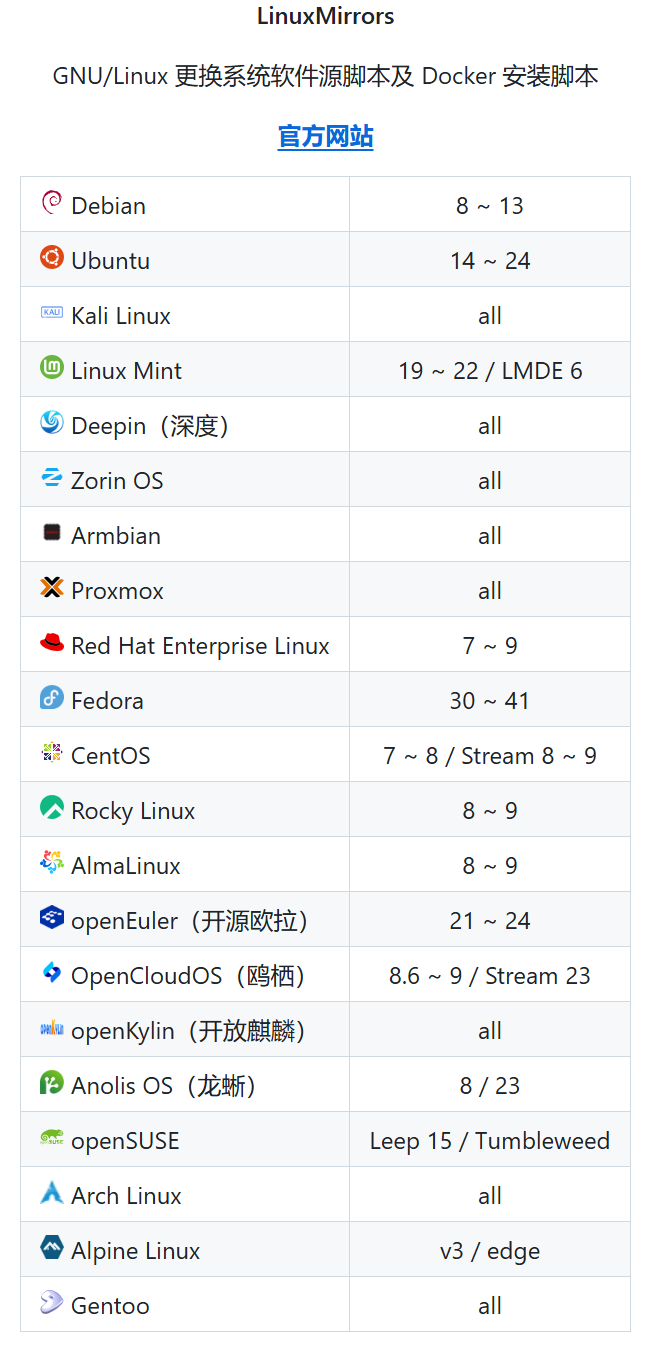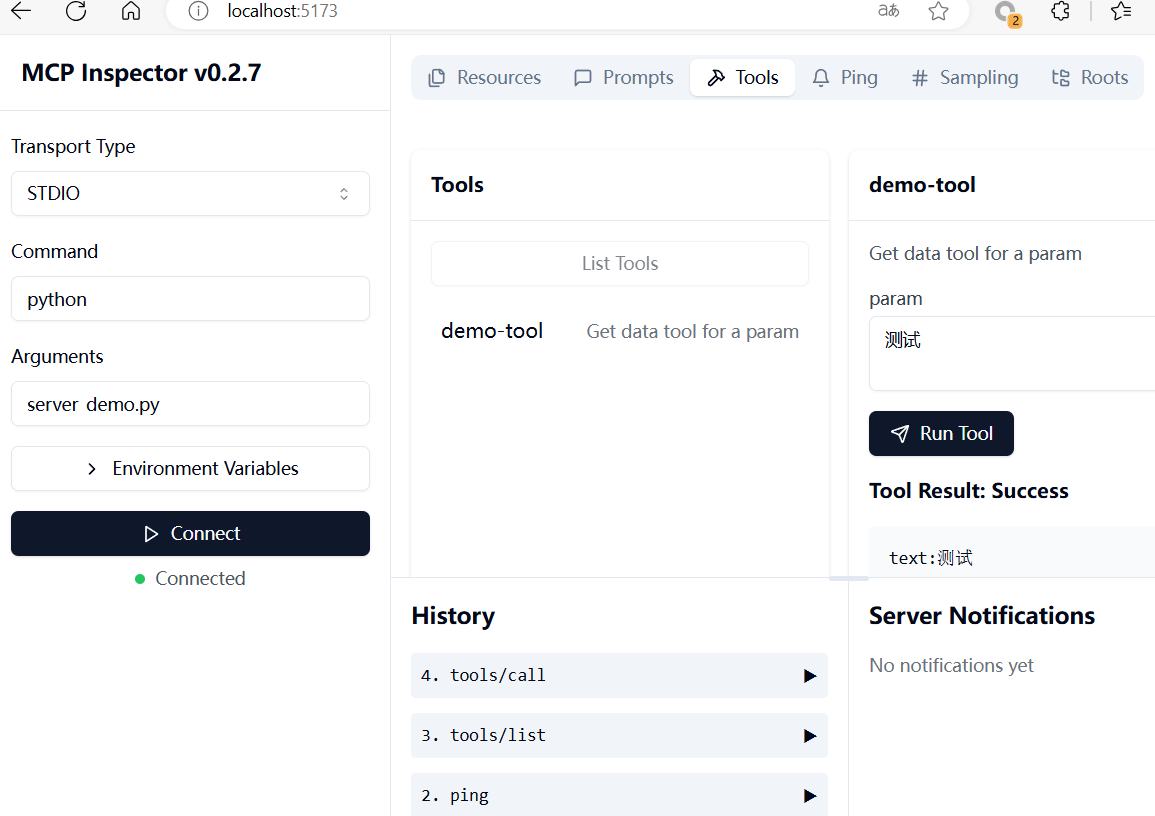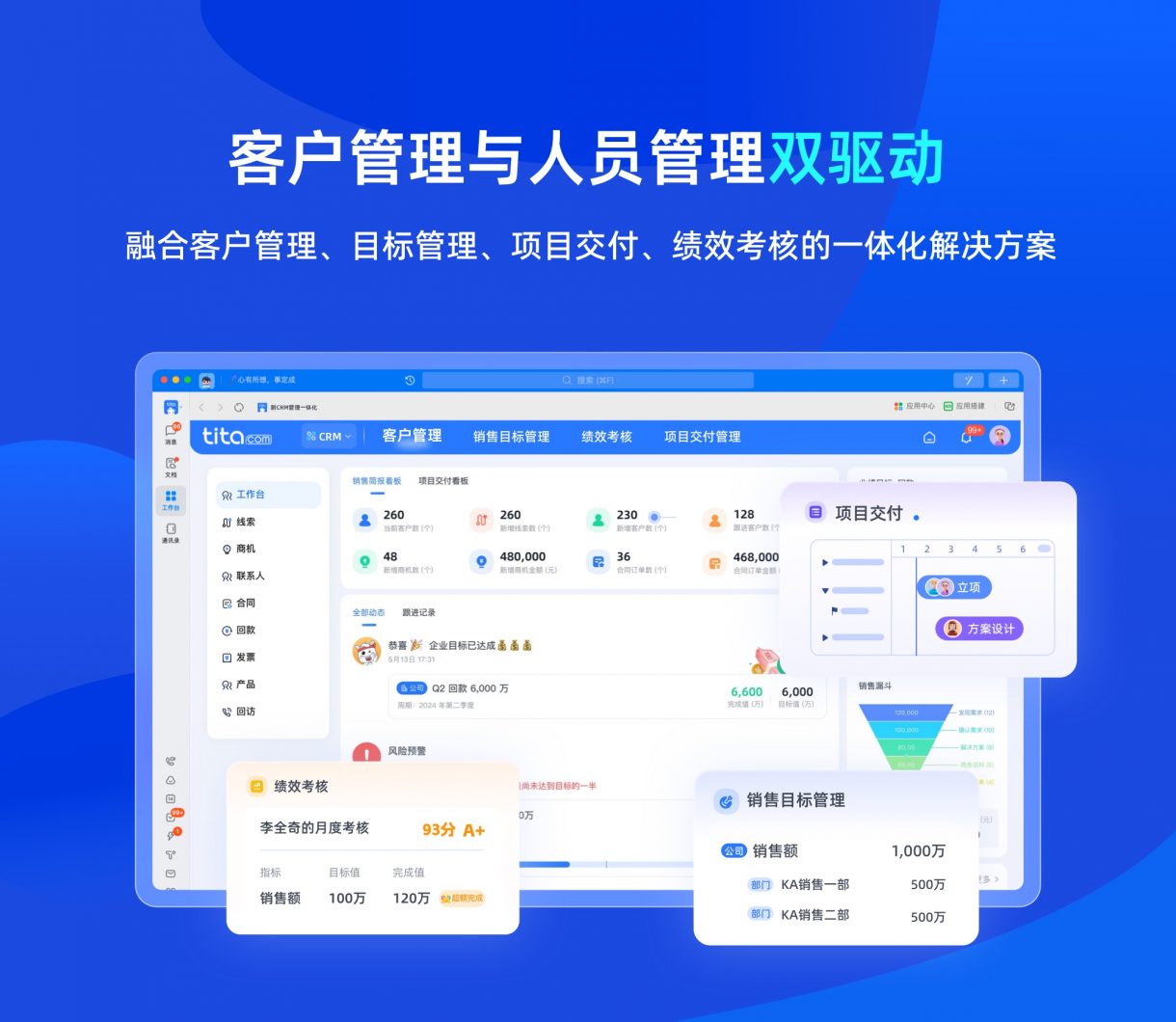SARscape形变建模工具可利用InSAR形变数据或者大地测量数据和GPS作为数据源进行反演建模,可反演求出滑动/裂缝分布;利用构造源计算矩张量,得到形变机制图。可对构造变化(如地震等)、火山源和核爆炸等直接反演建模。
SARscape6.1推出自动建模工具,它能够自主执行非线性和线性反演,以确定地震等事件的滑动分布。自动建模工具可以接受任意数量的InSAR数据集作为输入,这些数据集使用单个Okada源进行建模。
自动建模工具首先进行非线性反演,寻找具有均匀滑移的源几何形状,确定最佳拟合参数或固定不受数据约束的参数;该算法可以识别点源条件,应用地形校正,并确定分配给InSAR数据集的权重。对于每个InSAR数据集,可以估计偏移量,斜坡或二次曲面。如果非线性反演成功,则进行线性反演以找到滑动分布。在线性反演过程中,系统还确定了最优阻尼系数。详细算法可参考:Automatic seismic source modeling of InSAR displacements, International Journal of Applied Earth Observation and Geoinformation, Volume 123, 2023, 103445。
本文以云南漾濞地震形变建模为例介绍自动建模工具的使用操作。
第一步:生成采样区
生成图像采样区,定义采样区域以及采样点之间的间距,具体操作如下:
(1)在Toolbox中,打开/SARscape/Interferometry/Displacement Modeling/Sampling Areas,在Sampling Areas面板上,点击Select raster image按钮,选择DInSAR得到的形变结果文件_disp;
(2)在界面中自动显示形变结果文件,在形变结果上,绘制两个多边形,一个包括形变区,另外一个比第一个范围更大,比如图像最大区域,鼠标操作功能如下:
- 鼠标左键绘制多边形,左键双击结束绘制
- 在绘制过程中,点击右键取消绘制的最后一个节点
- 鼠标滚轮可以放大/缩小/平移图像
(3)在右侧的Sampling Areas中,Resolution字段设置对应多边形的采样间隔,外围的区域采样间距2000米,内部的形变区域采样间隔500米。
(4)点击Save to shapefile,将采样区域保存为shp文件SamplingAreas.shp。

图1:生成采样区
第二步:图像采样
图像的子采样可以通过两种方法进行:在特定区域使用规则的点网格或使用四叉树算法。本例中,使用的是第一种方法,即:使用上一步创建的SHP文件。具体操作如下:
(1)打开/SARscape/Interferometry/Displacement Modeling/Image Subsampling工具,打开Image Subsampling面板;
(2)根据默认的扩展名提示,输入DInSAR得到的各个结果数据:
- Subsampling image:DInSAR得到的形变结果_disp
- Azimuth LOS image:角度数据_ALOS
- Incidence LOS image:角度数据_ILOS
- DEM:初始参考DEM
- Subsampling method:Mesh from vector file
图像的子采样可以通过两种不同的方法进行:在特定区域使用规则的点网格或使用四叉树算法。在本例中,使用第一种方法,Mesh from vector file,即使用SamplingAreas矢量文件。
- Sampling Areas:上一步生成的采样区文件
- Output Shapefile:设置输出的采样点矢量文件
注:本例中采用的数据坐标系为WGS84。

图2:Image Subsampling面板
(3)点击Start,进行图像采样计算,运行完成之后,提示如下对话框,点击“是”,打开采样点可视化界面。

图3:采样区结果
注:对于重叠区域(内多边形完全包含在外多边形中),采样算法选取分辨率更小的点,在本例中为500 m。
提示:1、一般情况下,任意数量的数据集可以同时被反转:为每个数据集保持合理数量的点,以避免计算上的额外负载。
2、浏览shapefile属性表(使用ENVI或任何GIS软件)。
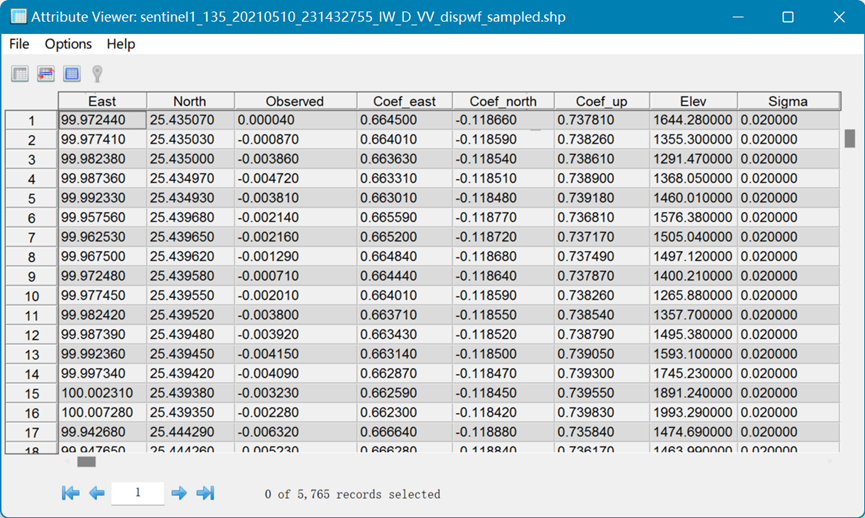
图4:采样点矢量文件属性表
第三步:Automatic inversion自动反演
(1)在Toolbox中,打开/SARscape/Interferometry/Displacement Modeling/Automatic Inversion single source/Automatic inversion工具。
(2)在Automatic inversion panel面板中,Automatic inversion folder:选择一个输出文件夹,然后再设置其他参数。
(3)数据集设置:
点击Add Datasets->add from file,选择第2步生成的采样点文件。
注:也可以从建模工程文件.xml中获取数据集。
选择打开的数据集列表,点击EDIT Datasets-> Edit parameters…,可以编辑相应的参数。对于InSAR数据集,默认选项是评估线性斜坡的参数。在本例中,我们只评估一个持续的变化。在数据集参数设置面板,Invert for an orbital surface选项选择Constant offset项。

图5:数据集参数设置面板
(4)震源设置:
点击Find a focal mechanism按钮,提供三种在线寻找震源查询方法:USGS, Global CMT,INGV。事件的时空搜索条件根据InSAR数据集的覆盖范围和采集时间自动设置(量级范围必须手动设置)。当有多个事件符合查询条件时,用户可以从列表中选择参考事件。
可以设置更精确的时间范围,减少查询时间。
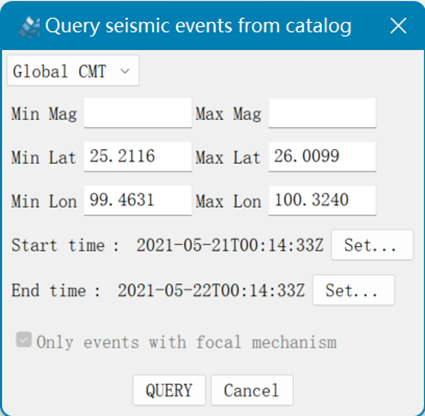
图6:震源查询
点击QUERY按钮开始查询。当有多个事件符合查询条件时,用户可以从列表中选择参考事件。

图7:选择事件列表
回到Automatic inversion panel面板中,有两个Plane供选择,可根据地震情况选择其中或者多个,本例选择Strike135。

图8:Automatic inversion panel面板
(5)可选参数:
- 非线性反演后执行线性反演(Run linear inversion after non-linear inversion):勾选后执行完非线性反演后执行线性反演。
- 最大非线性反演次数(Maximum Levemberg-Marquardt iterations):这个参数用于基准数据较差时,无法识别目标函数而终止反演的最大迭代次数。默认为
- 自动数据集阈值(Automatic dataset weighting):勾选后它会自动为每个单独的InSAR数据集分配权重。
(6)执行处理:点击Start按钮执行处理。
处理的持续时间在很大程度上取决于输入数据的数量和质量,范围从几分钟到一个多小时。
(7)执行完之后,弹出线性反演工具。
在线性反演工具面板上,在“OUTPUT dataset”中,选择反演结果。然后点击“VIEW DATASETS - Plot 2D”查看DInSAR形变结果、建模形变结果与残差之间的比较。

图9:形变结果、建模形变结果与残差结果
在线性反演工具面板上,在“OUTPUT Sources”,和“Report”中,可以浏览反演的各种结果。
点击OUTPUT Sources面板的VIEW SOURCES->Plot 2D–Frontal View(fault only),查看断层滑动分布的二维图。

图10:断层滑动分布的二维图

图11:断层滑动分布的三维图
点击Report面板,浏览整体报告信息。
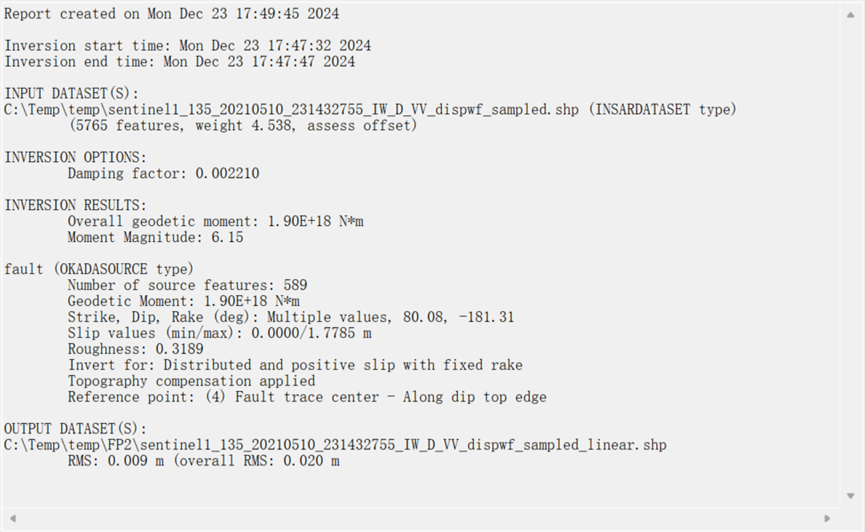
图12:报告信息